
Android-tillatelser pleide å være et rot, men moderne versjoner av Android har forenklet dem sterkt. Nå har Android en Tillatelsessystem i iOS-stil der du gir apper tilgang til visse funksjoner, maskinvare eller data etter behov. Du kan også oppheve tillatelser manuelt fra hvilken som helst app - til og med de som er designet for gamle versjoner av Android.
I SLEKT: iOS har også apptillatelser: Og de er uten tvil bedre enn Android-er
Du trenger ikke rot , installer en tilpasset ROM , eller bytt til en iPhone for å gjøre dette lenger. Android har endelig apptillatelsessystemet det burde hatt hele tiden.
Hvordan Androids tillatelsessystem fungerer
Android-apper vil be om tillatelse når de trenger det. For eksempel, i stedet for å gi en app tilgang til kameraet ditt når du installerer det, blir du bedt om første gang appen vil få tilgang til kameraet ditt.
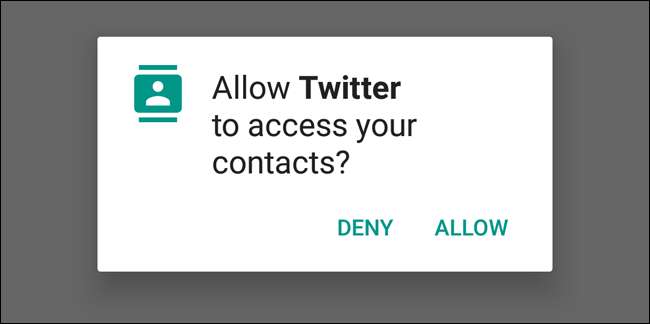
Men du kan manuelt administrere appens tillatelser, selv om den er designet for en eldre versjon av Android og normalt ikke spør deg.
Administrer tillatelsene til en enkelt app
For å gjøre dette trenger du Android 6.0 Marshmallow eller en nyere versjon på enheten din. Åpne Innstillinger-appen og trykk på "Apper" under Enhetsoverskrift for å komme i gang.
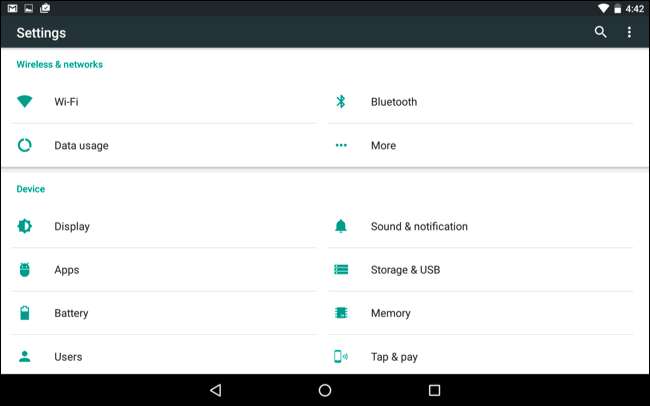
Du ser en liste over alle appene som er installert på Android-enheten din. Trykk på en av appene i listen for å se mer informasjon. På appinformasjonsskjermbildet ser du kategorien "Tillatelser" som viser alle tillatelsene som den enkelte app har tilgang til. Trykk på «Tillatelser».
Du kan også raskt få tilgang til App Info-skjermbildet ved å trykke lenge på ikonet til en app i appskuffen din, dra den til snarveien "Appinfo" som vises øverst på skjermen og slippe den. Denne snarveien er kanskje ikke tilgjengelig på alle Android-enheter, da forskjellige enheter bruker forskjellige grensesnitt som er tilpasset av produsentene og operatørene.

Dette tar deg til det nye skjermbildet "App-tillatelser". Ulike kategorier av tillatelser hver app har - for eksempel kamera, kontakter, plassering, mikrofon, telefon, SMS og lagring - vises her. Eldre Android-apper får automatisk disse tillatelsene når du installerer dem, men du kan trekke tilbake hvilken tillatelse du vil herfra.
Dette ligner veldig på "App ops" tillatelsessystemet Google fjernet manuelt fra Android 4.4.2 etter at nettsteder som våre fortalte brukerne hvordan de skulle få tilgang til det. Det er endelig tilbake!
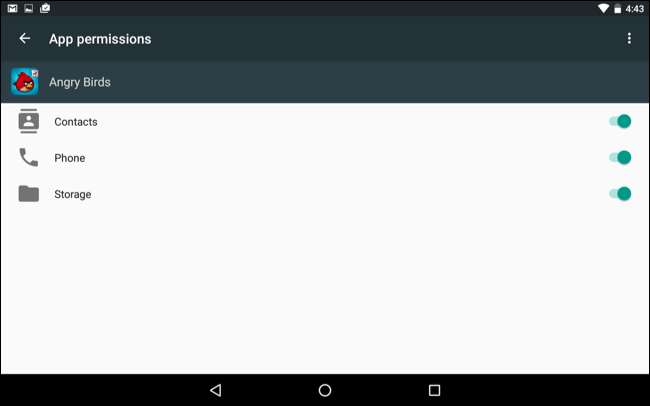
Når du tilbakekaller tillatelser fra eldre applikasjoner, ser du en advarsel som sier: «Denne appen er designet for en eldre versjon av Android. Å nekte tillatelse kan føre til at den ikke lenger fungerer som forutsatt. ”
Eldre applikasjoner ble ikke designet for denne funksjonen, og de antar vanligvis bare at de har tilgang til alle tillatelser de ber om. Som regel bør applikasjoner bare fortsette å fungere normalt hvis du tilbakekaller tillatelsene. I noen sjeldne tilfeller kan applikasjonen krasje. Hvis den gjør det, må du gi den tillatelse igjen. I andre tilfeller kan en applikasjon bare ikke fungere normalt. Hvis du for eksempel tilbakekaller kameratillatelsen fra en app som normalt kan ta bilder, kan den ikke ta bilder lenger. Du vil ikke motta en feilmelding som ber deg om å slå på kameratillatelsen igjen - det ser ut til at den ikke fungerer.
Uansett, hvis du støter på et problem med en app, kan du alltid komme tilbake til denne skjermen og gi den disse tillatelsene igjen.

Du kan også trykke på menyknappen på apptillatelsesskjermen og trykke på "Alle tillatelser" for å se nøyaktig hvilke tillatelser en app bruker. Dette kan gi deg en bedre ide om hva en app faktisk gjør med disse tillatelsene. Android skjuler nå disse mer finkornede tillatelsene . Du kan faktisk ikke administrere disse individuelle tillatelsene - du kan bare velge hvilke kategorier tillatelser du vil tillate.
Vær oppmerksom: Appoppdateringer kan legge til nye "undertillatelser" i en kategori uten å spørre deg om igjen. For eksempel, selv om en app kun bruker tillatelsen "les telefonstatus og identitet" i kategorien Telefon, og du velger å tillate "Telefon" -tilgang, kan en fremtidig oppdatering av appen legge til "Direkte telefonnumre; dette kan koste deg penger, ”og“ Omdirigere utgående samtaler ”tillatelser. Ettersom disse er en del av kategorien "Telefon", vil appen få lov til å bruke dem uten ytterligere instruksjoner, siden du har gitt tilgang til "Telefon". Her er en liste over tillatelsesgrupper og mer informasjon på Googles nettsted.
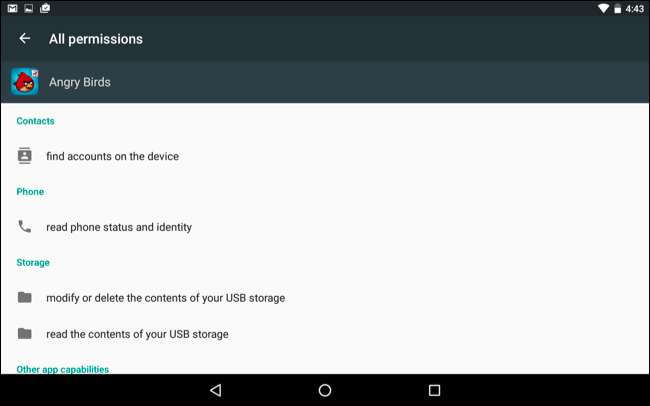
Se og administrer alle apptillatelser
For å se og administrere alle apptillatelser samtidig, gå til listen over apper ved å åpne Innstillinger-skjermen og trykke på Apper. Fra listen over alle de installerte appene dine, trykk på tannhjulikonet øverst til høyre på skjermen og trykk på "Apptillatelser".
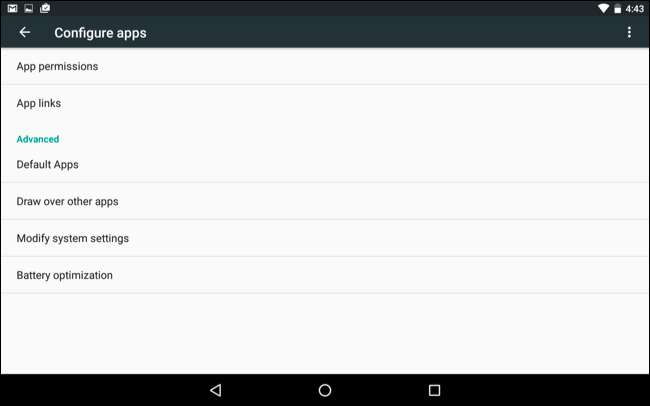
Du ser en liste over forskjellige tillatelseskategorier sammen med antall apper som er installert som har tilgang til den tillatelsen. Kategoriene inkluderer kroppssensorer, kalender, kamera, kontakter, plassering, mikrofon, telefon, SMS, lagring og noen “tilleggstillatelser”.

For å se appene som har tilgang til hver type data eller sensor og kontrollere dette, trykk på en kategori. For eksempel, for å se hvilke apper som har tilgang til kalenderinformasjonen din, trykk på Kalender. For å forhindre at en app får tilgang til kalenderinformasjonen din, deaktiver den på skjermbildet Kalender-tillatelser.
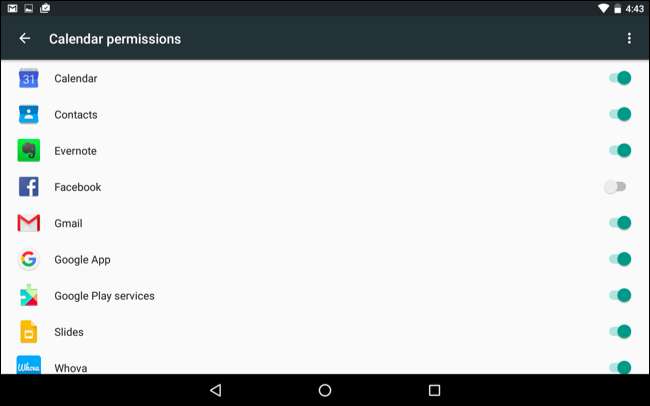
Som med å administrere tillatelsene til en enkelt app ovenfor, vil du se en advarsel hvis appen er designet for en tidligere versjon av Android. De fleste apper skal uansett fortsette å fungere bra - med mindre du tilbakekaller en tillatelse som er sentral for enhver funksjonalitet. For eksempel vil du ikke kunne ta bilder fra Facebook-appen hvis du tilbakekaller Facebook-appens kameratillatelse. Du må gi den den tillatelsen igjen for å ta bilder.
Som vanlig med Android, kan noen av disse trinnene fungere annerledes på noen enheter. Vi utførte denne prosessen med Android 6.0 på Googles egen Nexus 7 (2013) nettbrett. Android-produsenter endrer ofte grensesnittet på enhetene sine, og noen alternativer kan være forskjellige steder.







